
精品为您呈现,快乐和您分享!
收藏本站
应用简介
其实大家对于Adobe并不陌生吧,作为目前市面上最主流的桌面创意应用程序,以及目前市面上最主流的设计类软件,都是备受大家的关注,所以今天为大家带来了赢政天下adobe2022大师版,一般又称为adobe2022全家桶,由@vposy大神封装,已经全部完美激活,是一套全系列版软件合集包,在这里用户可以直接进行安装Photoshop、Dreamweaver、Adobe illustrator 、InCopy、InDesign、Lightroom Classic等等adobe公司发布的所有产品软件,已经覆盖了网页设计、制作排版、图形图像和视频、动画、音频等行业领域,非常的实用,有需要的朋友欢迎前来下载。
本版为64位多国语言版,集成的详细版本包含:
Adobe After Effects 2022 22.1.1.74
Adobe Animate 202222.0.2.168
Adobe Audition 202222.1.1.23
Adobe Bridge 202212.0.0.234
Adobe Character Animator 202222.1.1.27
Adobe Dimension3.4.5.4032
Adobe Dreamweaver 202121.2.0.15523
Adobe Illustrator 202226.0.2.754
Adobe InCopy 202217.0.1.105
Adobe InDesign 202217.0.1.105
Adobe Lightroom Classic11.1.0.202112022200
Adobe Media Encoder 202222.1.1.25
Adobe Photoshop 202223.1.0.143
Adobe Prelude 202222.1.1.2
Adobe Premiere Pro 202222.1.2.1
Adobe XD45.1.62
Adobe Creative Cloud Core5.6.0.789
Adobe Camera Raw14.1.0.37
Adobe Acrobat DC 2021 x322021.007.20102
Adobe Substance 3D Designer11.3.1.5355
Adobe Substance 3D Painter7.4.1.1418
Adobe Substance 3D Sampler3.1.2.1065
Adobe Substance 3D Stager 1.1.1.5140
1、下载后对其进行解压,同时需要输入解压密码@vposy,由于软件过大,因此解压会比较耗时,如果在解压时出现了问题可能是有的包没下载完整或下载时出错了,毕竟下载大文件非常容易出现坏档,下载压缩包后注意校验;
2、解压后即可得到adobe2022全家桶文件;
3、接着即可看到本版分为大师版和SP版全家桶,可根据个人需要安装;
4、同时其中的大师版一键可选安装,一般无需任何操作,若覆盖安装失败,建议卸载对应软件或再安装。
5、如果要安装单独一个版本就用包中的sp版,例如:ps2022版,首先“Adobe 2022”-“Adobe Photoshop 2022 SP”
6、双击“Set-up.exe”,选择简体中文语言,自定义安装目录安装ps2022;
7、软件正在安装中,请用户耐心等待;
8、软件安装完成之后,点击关闭退出引导即可;
9、打开软件便可轻松获得ps2022永久版,无需再进行多余的步骤。
1:系统需求:
64位 Windows 10 / 11 最新版本。确保系统补丁已打全,VC运行库齐全、最新。
不支持Win7x64或旧版Win10x64,任何BUG不受官方支援。
2:硬件需求:
Adobe 2022 必须要最新的硬件支持。
CPU核心数建议8核或以上。Intel 第8代或更新款的CPU或AMD同等产品。
内存16G起步,若要同时使用多个程序,建议配置32G或以上。
需要最低RTX2060/RTX3060/5500XT等最新架构显卡,否则无法正确运行需要GPU加速的功能组件。
新版每次更新的最新版本均需要更新最新显卡驱动以支援,否则会有各种BUG。
配置高性能硬盘,保持足够的剩余空间。建议三星或Intel最新的NVME硬盘。官方建议至少双固态存储,同时满足软件和媒体的需求。
建议系统盘剩余容量在50G以上。若要同时使用多个程序,建议系统盘剩余容量在100G以上。若要处理超大文件,建议系统盘剩余容量在200G以上。
使用NAS和网络保存的媒体,在处理4K媒体时务必配备万兆光(电)网络。
1、关于动态链接
由于官方并不考虑系统盘空间问题,故原版不给于安装目录选择。而部分动态链接用的是固定默认路径而不是读取注册表中的真实路径,所以安装目录为非默认目录时就会导致部分动态链接无效。
如果不想安装到默认目录,可以使用mklink命令,将自定路径链接到默认目录。
示例:将D:\Adobe目录链接到默认目录(操作前默认目录需不存在)
mklink /D "C:\Program Files\Adobe" "D:\Adobe"
2、关于VC运行库问题
ACC HD封装的安装程序会自动安装所有最新版本的VC运行库,无需手动安装。
如遇到与VC运行库有关的错误,请自行搜索修复VC运行库教程,并排除第三方软件干扰可能。
3、清理残留的安装、激活信息问题
因新版本使用全新激活模块,一般无需清理激活信息。
如有必要,请清理以下目录:
C:\Program Files (x86)\Common Files\Adobe\SLCache
C:\ProgramData\Adobe\SLStore
如需要清除单独的App或ACC、强制清理ADOBE ID信息,可使用官方清理工具清理。然后手动删除残留文件夹和文件。
注意App程序状态异常将导致其在安装过程中长时间卡住不动,此时需清理其残留后再装。
4、关于库功能
默认不含库功能。
若要使用库功能,请自行安装使用ACC以启用库功能并自行承担风险。
5、关于云文档功能
默认不含云文档功能。
云文档是用于在不同设备上处理同一文档的功能。此功能需要非国区ID登录并拥有订阅资格才能使用。
若要使用云文档功能,请自行安装使用ACC以启用云文档功能并自行承担风险。
7、关于安装程序DPI缩放问题
如遇到DPI缩放问题,导致显示不全的情况,请修改DPI设置,或Ctrl+鼠标中键+鼠标滚轮调整,或尝试使用TAB键切换。
8、关于主页屏幕
若安装后仍然显示试用(混装官版),请安装最新版本主页屏幕修复,强制更新。
9、关于更新
Acrobat已屏蔽更新。其他App自动更新均需ACC操作,未安装ACC或默认下不会自动更新。
注意:任何App经过ACC自动更新后均需要重新破解!不建议通过ACC更新,这将破坏SP版各项特性。
手动更新:等待本特别版的更新,覆盖安装新版即可。
应用截图
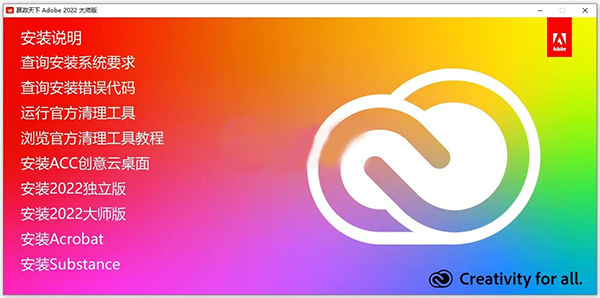
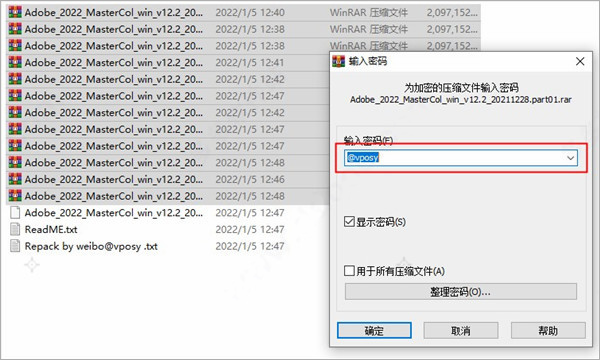
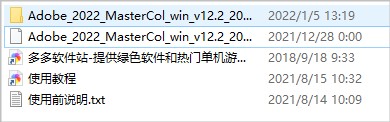
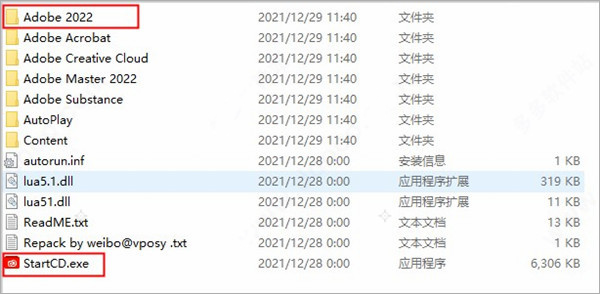
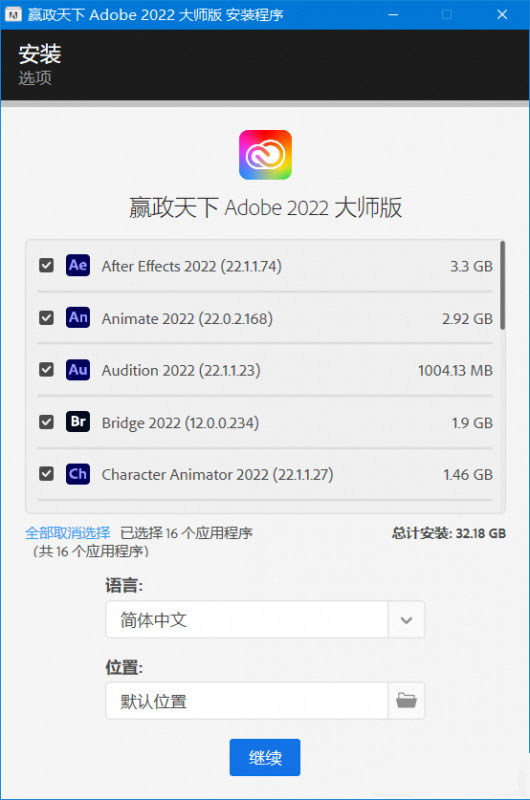
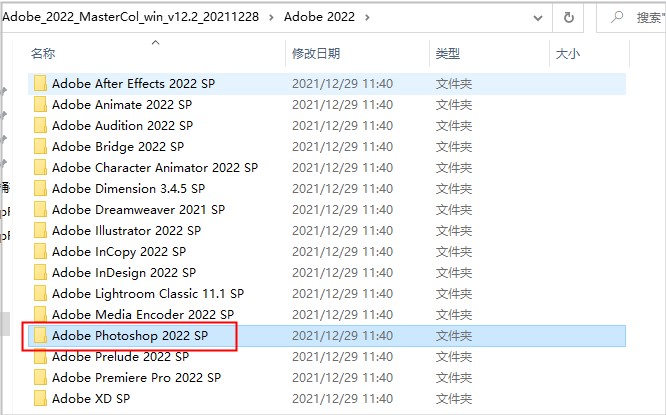
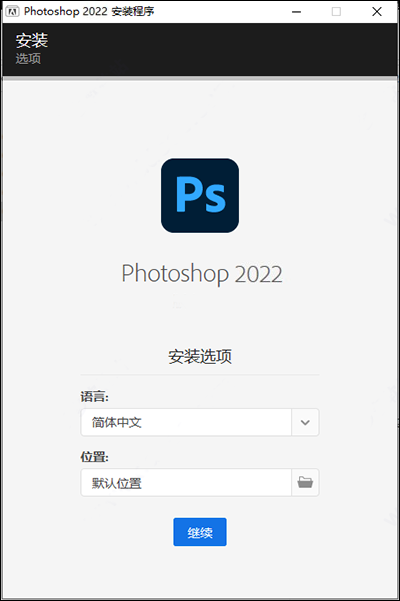
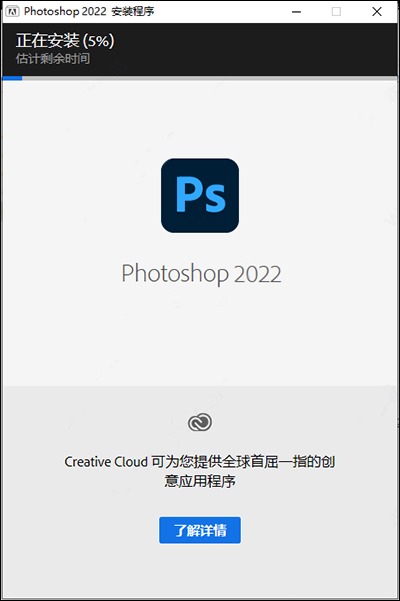

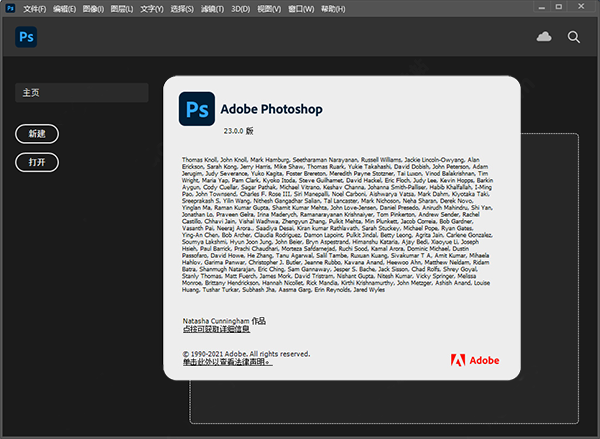

热门资讯